在日常使用中,我们的笔记本电脑可能会遇到系统崩溃、病毒感染等问题,这时候我们就需要重新安装系统。本文将详细介绍如何使用U盘重装华为笔记本的系统,以帮助大家解决这些问题。
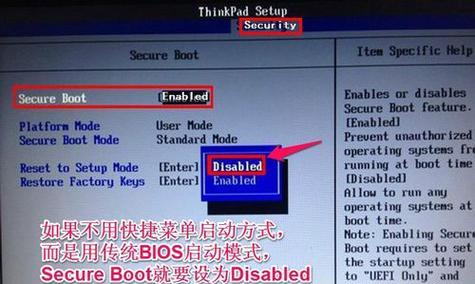
检查U盘的制作准备
我们需要确保U盘的容量足够大,建议至少为16GB以上。同时,备份U盘内的重要文件,因为在制作U盘启动盘的过程中会将其格式化。
下载并安装操作系统镜像文件
前往华为官方网站或者其他可信赖的下载渠道,下载与您笔记本型号匹配的操作系统镜像文件,并将其保存在电脑中。

制作U盘启动盘
插入U盘后,打开一个可信赖的U盘启动盘制作工具,例如Rufus,并按照界面上的指示进行操作。选择刚才下载的操作系统镜像文件,并点击开始制作按钮,等待制作完成。
设置华为笔记本的启动顺序
重启华为笔记本电脑,进入BIOS设置界面(一般按下F2或DEL键进入),找到“启动顺序”选项,并将U盘启动选项调至第一位。保存设置后退出BIOS。
插入U盘启动盘并重启笔记本
将刚才制作好的U盘启动盘插入华为笔记本,然后重启电脑。系统会自动从U盘启动盘中加载并运行。
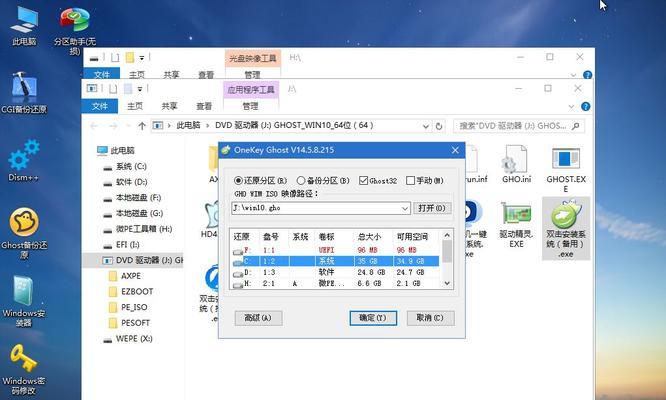
选择语言和时区
在重装系统界面中,选择您想要的语言和时区设置,并点击下一步。
接受许可协议
仔细阅读并接受操作系统的许可协议,然后点击下一步。
选择安装类型
根据个人需求选择“清除所有文件并安装新操作系统”或者“保留个人文件并安装新操作系统”,然后点击下一步。
等待系统安装完成
系统会自动开始安装,这个过程可能需要一些时间,请耐心等待。
设置个人信息
按照界面提示,设置您的个人信息,如计算机名称、登录密码等,并点击下一步。
更新驱动程序和系统补丁
安装系统完成后,通过华为官方网站或者Windows自带的更新功能,更新驱动程序和系统补丁,以确保系统正常运行。
安装常用软件
根据自己的需求,安装常用的软件程序,如浏览器、办公软件等。
导入个人文件和设置
将之前备份的个人文件导入到电脑中,并进行相应的个人设置,以恢复您的使用习惯。
进行系统优化和安全设置
优化系统性能,如关闭开机自启动项、清理垃圾文件等,并安装杀毒软件等安全工具,提升系统安全性。
通过本教程,我们学会了如何使用U盘重装华为笔记本系统。在遇到系统问题时,这个方法能够帮助我们快速解决,并恢复正常使用。希望本文能对您有所帮助。

























